
Vin fungerer som en bro mellem Windows og Unix-baserede systemer. Selvom der er adskillige måder for at få Windows-applikationer til at køre på en Mac, er dette den klassiske og mest bekvemme rute. Det opretter en indpakning, så du kan køre apps indefra. Sådan kan du køre Windows-apps på en Mac ved hjælp af Wine.
Hvad er en indpakning?
Dybest set tager en indpakning en Windows app og simulerer det miljø, det har brug for, i en pakke, som værts-OS kan forstå. I nogle tilfælde er en indpakning så effektiv, at udviklere bare bruger den i stedet for at oprette dedikerede porte. Imidlertid er dens effektivitet langt fra 100 procent. Det er derfor Boot Camp er stadig en populær mulighed.
Hvad er Wineskin?
Ligesom Unix, Vin er et open source-program, så der er mange varianter derude, nogle betalt, for det meste gratis, andre vanskelige at sigtes igennem, andre betydeligt lette. Wineskin er efter vores erfaring den mest effektive indpakning, der er oprettet specielt til OS X. Det er også gratis at bruge. Vi kan lide gratis ting.
Hvordan fungerer Wineskin?
Det er en gratis at bruge app, meget nem at administrere. Vi illustrerer brugen af det gratis spil Mari0, der kan downloades, af Stabyourself . De har en version, der er hjemmehørende i OS X, men vi bruger Windows-versionen bare for at vise dig, hvordan det gøres.
Det første skridt skal være at have spil eller app ved hånden, så vi kalder det trin 0, så trin et ville være at downloade og installere Wineskin (link nederst).
Når det er installeret, skal du starte det. Nu nægter det at lade dig oprette indhold, medmindre du har opdateret, så hvis bedt om, opdater til den nyeste version. Når du har startet appen, vil du bemærke, at der er en meddelelse om "Nye motorer tilgængelige". Vi har brug for en motor, inden vi kommer i gang. Under vinduet "Installerede motorer" er der et + tegn. Klik på den, så føres du til vinduet "Tilføj motor".
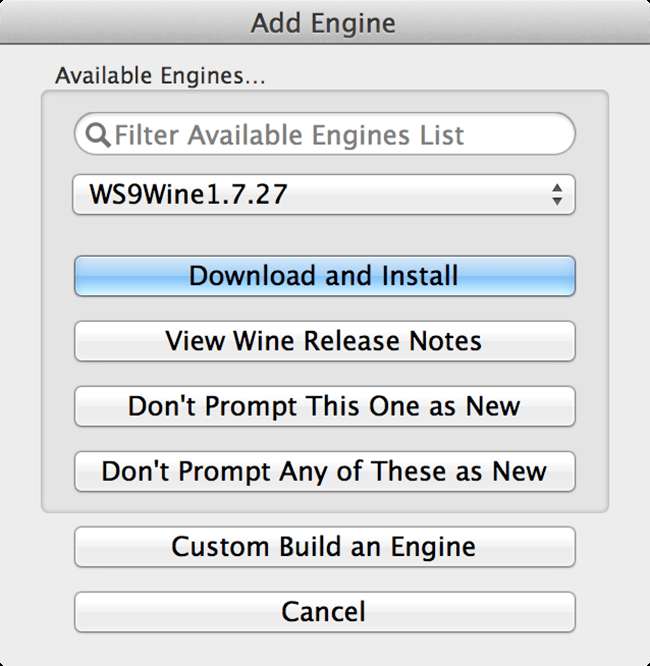
Vælg den nyeste tilgængelige version på rullelisten, og klik på "Download og installer". Dette åbner et nyt vindue, hvis du vil give det et brugerdefineret navn (du behøver ikke). Klik på OK, og efter et par sekunder / minutter (afhængigt af din forbindelseshastighed) vil du se den nyinstallerede motor i vinduet Wineskin.
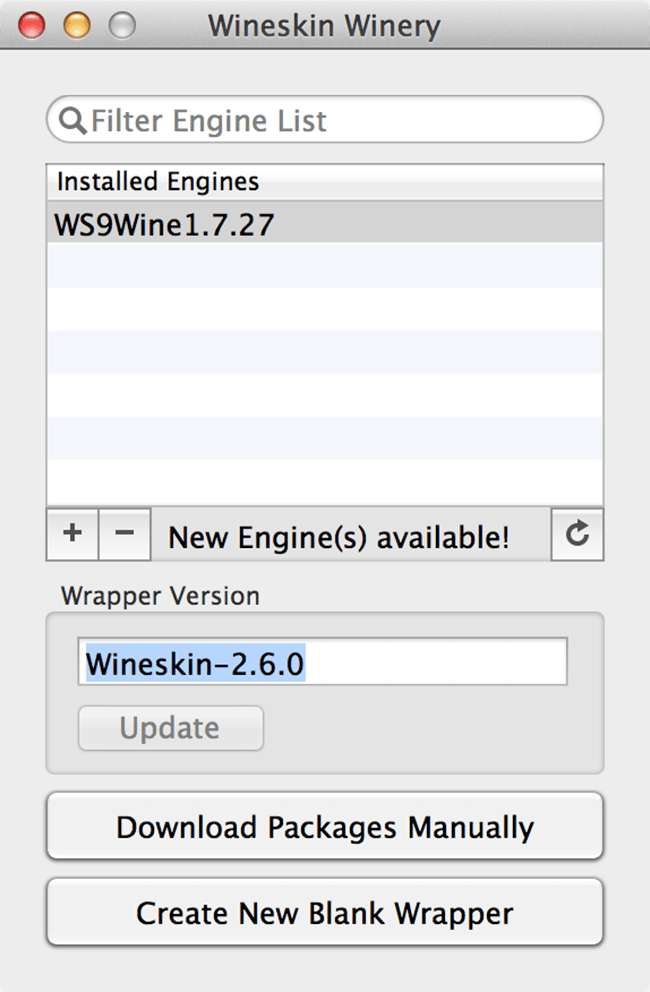
Nu vil det fortsætte med at sige "Tilgængelige nye motorer", men det er fordi det betragter enhver motor, som du ikke har installeret, som "ny", så du behøver ikke bekymre dig om det. Nu videre til tingens kød. Klik på "Opret ny tom indpakning." Det starter et vindue, der beder dig om at navngive det. Vi kalder det Mari0, men navnet er ikke vigtigt for processen, du kan navngive det, hvad du vil.
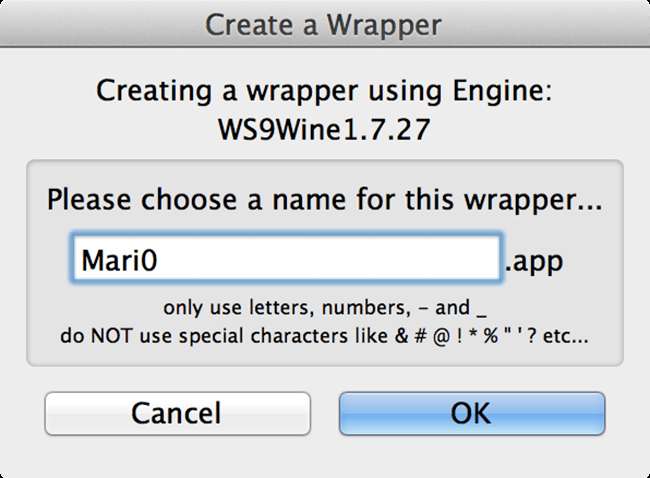
Tryk på OK. Hvis dette nu er første gang du bruger Wineskin, beder det dig om at installere to pakker. Den ene er et “Mono” -installationsprogram, der aktiverer .Net-applikationer (som stort set alle er dem) og derefter et “Gecko” -installationsprogram, der muliggør HTML-baseret indhold. De er vigtige, så fortsæt og installer dem begge. Downloaden bør ikke tage lang tid, og den er en engang, så du behøver ikke at gøre det igen.
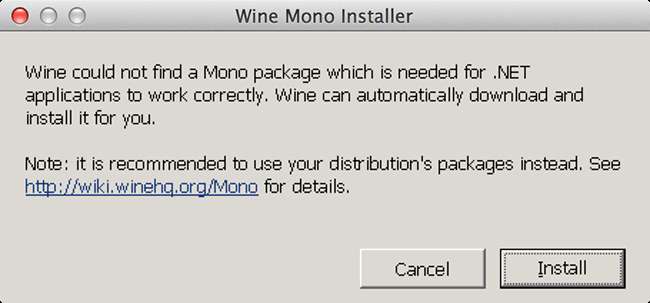
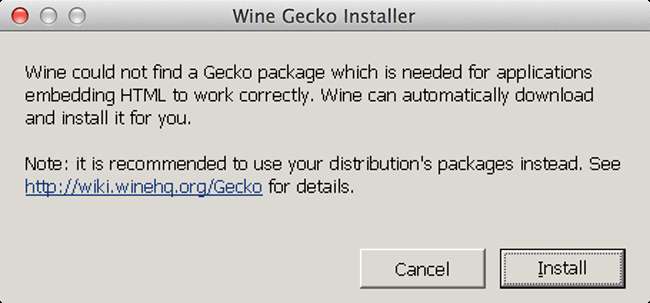
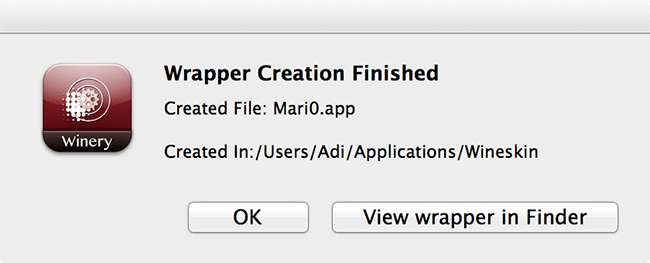
Når installationerne er færdige med at downloade, opretter det din indpakning. Som standard er det gemt i Applications> Wineskin> [your wrapper]. Derefter vil det tilbyde at tage dig til din installerede indpakning. Lige nu er der intet i denne indpakning. At starte det vil ikke gøre noget. Nu bliver det lidt labyrintisk herfra, men hvis du følger vores trin, vil du se, at det faktisk er en tur i parken. Gå til din indpakning. Højreklik og "Vis pakkeindhold."
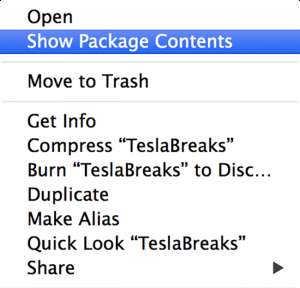

Her finder du appen "Wineskin" lige under Indhold og en genvej til Drive_C. Åbn vinskind-appen. Det fører dig til startværktøjet. Nu har du to valg, enten kopierer du en hel mappe indeni, eller installerer du en ny kopi. Lad os gå med installationen først. Klik på "Installer software." Klik nu på "Vælg Setup Executable", det åbner et findervindue, naviger til hvor dit planlagte spil setup.exe-fil er placeret, og vælg det.
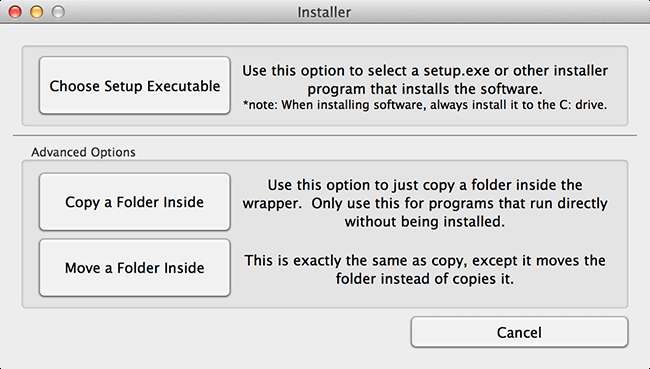
Nu vil du bemærke, at processen er nøjagtig den samme som den er i Windows. Du skal ikke bekymre dig om målmappen, da den ikke har noget at gøre med dens placering på OS X. Vin reagerer alligevel kun på "C: \". Trivia: det kaldes C-drev, for for længe siden var A: \ og B: \ dedikeret til diskettedrev, nu er diskettedrevene væk, men deres bogstavplacering lever stadig.
Når det er installeret, scanner det biblioteket og viser dig en liste over alle de eksekverbare filer, vælg den, der starter dit spil / app, og tryk på OK.
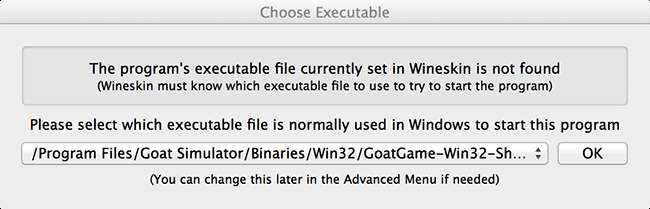
Afslut vinduet Wineskin, så er din indpakning klar til brug. Det vises på din startplade og kører nøjagtigt som enhver anden Mac-app.
Alternativt, hvis du kører en uafhængig pakke, en der ikke kræver installation, er alt hvad du skal gøre, at starte vinskind gennem "Vis pakkeindhold" (samme som før) og vælg "Installer software", kun denne gang, du vil vælg "Kopiér en mappe indeni." Gennem dette findervindue skal du finde og 'vælge' din mappe.
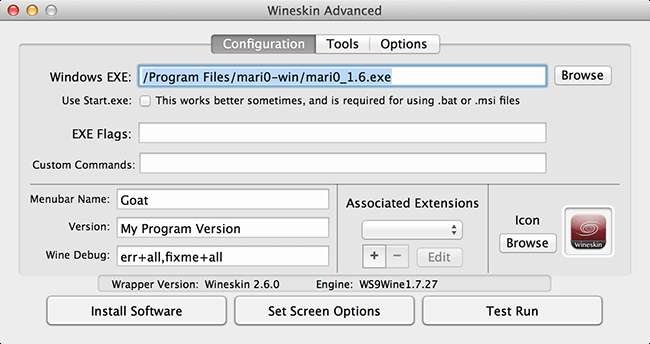
Når du har valgt din mappe, lukker den Finder og fører dig tilbage til vinekin-appen. Klik på Avanceret, og vælg "gennemse" for at finde din nyligt kopierede mappes exe-fil. Du kan tage det til en "testkørsel" for at se, om det fungerer.
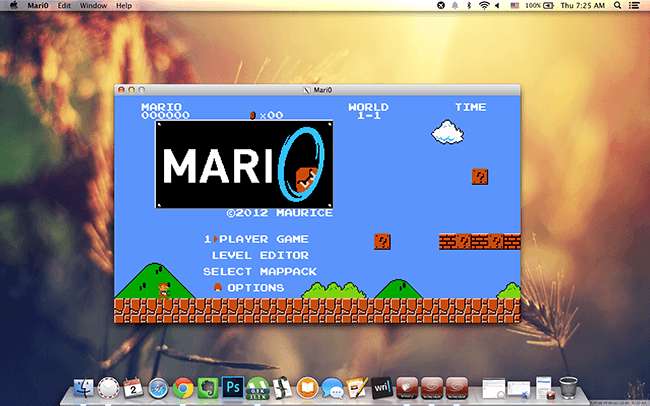
Fejlfinding
Nogle applikationer kræver tilstedeværelse af specifikke Direct X-pakker samt visse elementer i .Net framework, der ikke er en del af Wineskin. Der er en løsning på det.
1- Du kan downloade offlineinstallatører til de ovennævnte pakker og installere dem på samme måde som du ville installere et spil.
2- Der er adskillige porting-samfund derude, der har oprettet indpakninger til bestemte spil og apps, du kan bruge deres indpakninger (det er både lovligt og gratis) og installere dit spil i dem.
3- Hvis du vil gå til spilkataloget for at modificere det, åbne indpakningspakken og gå til "Drive_c", her finder du den traditionelle Windows 'filstruktur og kan følge denne mods instruktioner.
4- Hvis du har brug for at installere flere pakker, som DLC'er eller tilføjelsesprogrammer i samme indpakning, følger du nøjagtigt den samme procedure og vælger den opdaterede exe-fil.
Det burde gøre det, give det en hvirvel og lade os vide, hvordan det gik.







